更改桌面文件默认存储位置 桌面文件如何保存到D盘
更新时间:2024-05-09 17:55:47作者:jiang
在日常使用电脑的过程中,我们经常会将文件保存在桌面上以便快速访问,默认情况下,桌面文件保存在C盘,这可能会导致C盘空间不足的问题。为了解决这个问题,我们可以更改桌面文件的默认存储位置,将其保存到其他磁盘,比如D盘。这样不仅可以释放C盘的空间,还可以更好地管理文件和数据。接下来我们将介绍如何将桌面文件保存到D盘,让您的电脑更加高效和整洁。
方法如下:
1.首先双击打开桌面上的我的电脑(此电脑)图标,然后在“桌面”文件夹上右击。选择“属性”。
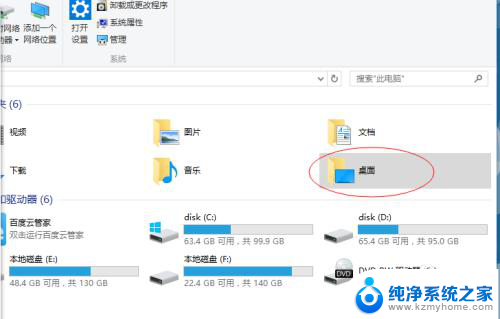
2.切换到桌面属性的“位置”选项卡。
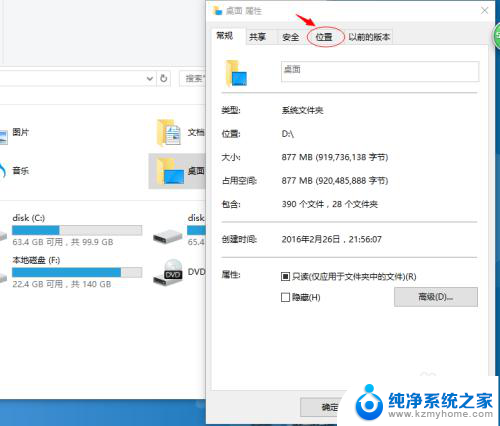
3.在地址框中直接输入需要设置桌面的新地址,或者单击“查找目标”。在其他盘中选择一个新文件夹地址。然后单击属性的“确定”。
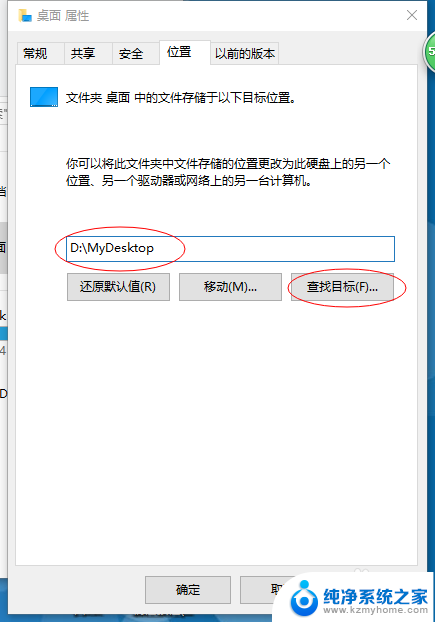
4.此时会弹出对话框,提示你是否要将桌面上已存在的文件移动到你指定的新文件夹中。单击”是“。
至此设置完成,桌面上的文件都将保存在新文件夹中。
如果觉得有帮助,请您收藏或投票本经验,支持我的原创。:)
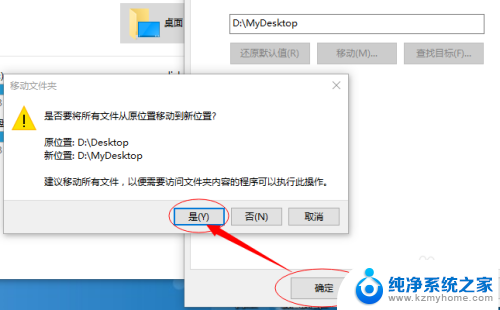
以上就是更改桌面文件默认存储位置的全部内容,如果你遇到这种情况,你可以按照以上步骤解决,非常简单快速,一步到位。
- 上一篇: 电脑上的钉钉怎么退出登录 电脑版钉钉退出登录步骤
- 下一篇: 手柄菜单键对应键盘 手柄键盘键位对照
更改桌面文件默认存储位置 桌面文件如何保存到D盘相关教程
- ps文件储存选项怎么设置 Photoshop如何更改文件默认保存位置
- 如何更改文件存储位置 文件存储位置如何更改
- 文档保存在桌面,可是桌面找不到 文件保存到桌面却不见
- 如何查找电脑文件储存位置 如何查看桌面上文件的路径
- 文档存在c盘还是d盘 如何将我的文档默认保存位置更改为D盘
- word默认保存的文件在哪里 word文件默认保存位置
- excel文件怎么保存到桌面 怎么将Excel表格保存到桌面
- wps文档如何保存到桌面 如何在wps中将文档保存到桌面
- wps中的文档怎么保存到桌面 WPS文档如何保存到桌面
- 保存在电脑桌面的文件找不到了怎么办 桌面文件看不到
- 多个word在一个窗口打开 Word如何实现多个文件在一个窗口中显示
- 浏览器分辨率怎么调整 浏览器如何设置屏幕分辨率
- 笔记本电脑开不了机怎么强制开机 笔记本电脑按什么键强制开机
- 怎样看是不是独立显卡 独立显卡型号怎么查看
- 无线网络密码怎么改密码修改 无线网络密码如何更改
- 电脑打印机找 电脑上如何查看设备和打印机设置
电脑教程推荐